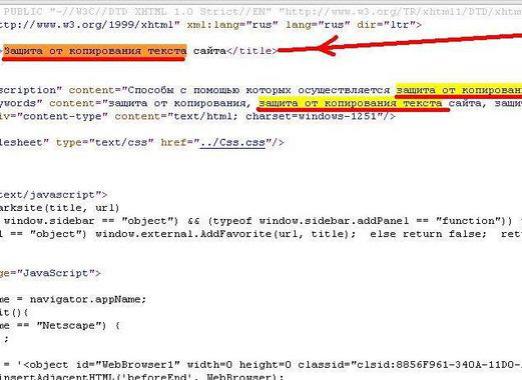วิธีการคัดลอกข้อความใน Word?

ถ้าคุณทำงานใน Word คุณอาจรู้วิธีจัดการข้อความ: คัดลอกย้ายแต่ละบล็อคและเปลี่ยนระยะห่างตัวอักษรหรือบรรทัด อย่างไรก็ตามทุกคนไม่สามารถทำเช่น manipulations หากต้องการทำงานไม่ล่าช้าคุณต้องเรียนรู้ฟังก์ชัน Word ที่ง่ายที่สุดและใช้พวกเขาในการดำเนินการ
เลือก
วิธีการคัดลอกข้อความใน Word? ในการคัดลอกข้อความหรือบางส่วนไปยังบัฟเฟอร์คุณต้องเลือกก่อน มีความเป็นไปได้หลายประการสำหรับเรื่องนี้
- เลือกด้วยเมาส์ กดปุ่มซ้ายบนตัวอักษรตัวแรกของส่วนที่เลือกแล้วลากไปยังตำแหน่งที่ต้องการ
- ใช้ปุ่มลูกศร: ขึ้น, ลง, ไปด้านข้าง เพียงแค่กดปุ่ม Shift ไว้ก่อนและไม่ปล่อยจนกว่าจะสิ้นสุดการทำงาน
- คุณต้องการเลือกข้อความทั้งหมดในหน้านี้หรือไม่? กดปุ่ม Control ค้างไว้และเพิ่ม A (Ctrl + A) ลงไป
- ต้องการเลือกย่อหน้าหรือไม่? กด Control พร้อมกับ Shift วางเคอร์เซอร์ไว้ที่จุดเริ่มต้นของย่อหน้า คลิกลูกศรลง ในทำนองเดียวกันนี้สามารถทำได้จากด้านล่างขึ้น จากนั้นใช้ลูกศรขึ้นและเคอร์เซอร์ที่ท้ายย่อหน้า
คัดลอกและวาง
เราได้แยกข้อความออกแล้ว วิธีการคัดลอกข้อความใน Word? มีสามทางเลือก
- คลิกปุ่มเมาส์ขวาวางเคอร์เซอร์ในพื้นที่ที่เลือก เลือกบรรทัด "คัดลอก" จากเมนู
- หรือกด Control ค้างไว้ C (Ctrl + C)
- ที่ด้านบนซ้ายของตัวเลือกเอกสารคือคำว่า "สำเนา" คลิกที่นี่
ตอนนี้คุณสามารถวางส่วนที่คัดลอกไว้ที่ใดก็ได้ในเอกสาร หรือวางลงในเอกสารใหม่ เลือกหนึ่งในตัวเลือก
- คลิกขวาที่ด้านขวา เลือก "วาง"
- กด Control และ V (Ctrl + V)
- ที่ด้านบนซ้ายให้เลือก "วาง"
หวังว่าคุณจะสามารถคัดลอกและวางข้อความใน Word ได้โดยไม่มีปัญหา